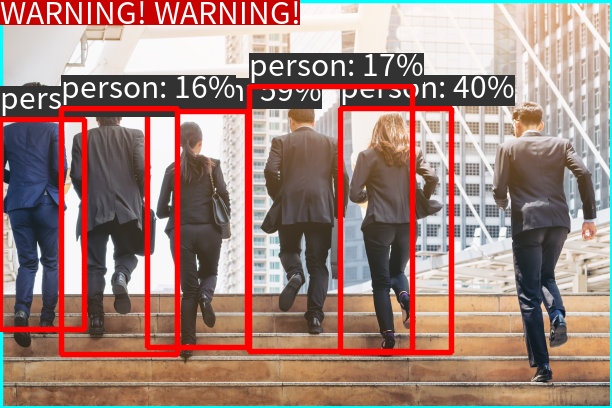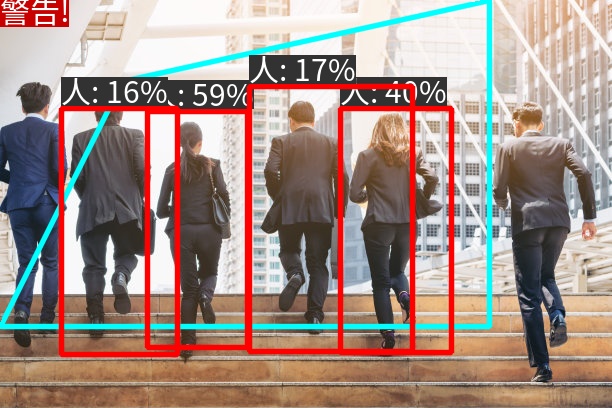开发者专注于算法开发及优化,最小化业务层编码,即可快速部署到生产环境,共同打造商用级高质量算法。
- 统一定义算法接口:针对万千视频和图片分析算法,抽象出接口,定义在
include目录下的ji.h文件中 - 提供工具包:比如算法授权(必须实现)、模型加密,在
3rd目录下 - 应用层服务:此模块不在ev_sdk中,比如视频处理服务、算法对外通讯的http服务等
- 模型的训练和调优
- 实现
ji.h约定的接口,同时包括授权、支持分析区域等功能 - 实现约定的输入输出
- 其他后面文档提到的功能
ev_sdk
|-- 3rd # 第三方源码或库目录
| |-- wkt_parser # 针对使用WKT格式编写的字符串的解析器
| |-- cJSON # c版json库,使用内存管理较麻烦,容易造成内存泄露,主要是授权库对此有依赖
| |-- jsoncpp_simple # c++版json库,简单易用,推荐开发者在处理json使使用这个库
| |-- fonts # 图片可视化时使用的字体库
| |-- onnxruntime-linux-x64-1.6.0 # 示例推理需要的三方库onnxruntime
| `-- license # SDK授权库及相关工具
|-- CMakeLists.txt # 本项目的cmake构建文件
|-- README.md # 本说明文件
|-- model # 模型数据存放文件夹
|-- config # 程序配置目录
| |-- README.md # algo_config.json文件各个参数的说明和配置方法
| `-- algo_config.json # 程序配置文件
|-- doc
|-- include # 库头文件目录
| `-- ji.h # libji.so的头文件,理论上仅有唯一一个头文件
|-- lib # 本项目编译并安装之后,默认会将依赖的库放在该目录,包括libji.so,以及安装的第三方库
|-- src # 实现ji.cpp的代码,算法实现相关的代码等
`-- test # 针对ji.h中所定义接口的测试代码,请勿修改!!!
- 获取demo源码,将源码拷贝至目标路径/usr/local/ev_sdk(注意!!!整个demo是属于一个git工程,避免将git工程的隐藏文件,如.git目录,放到目标路径/usr/local/ev_sdk中,因为ev_sdk目录也是一个git工程目录;建议是拷贝而不是直接把demo的目录名称重命名为ev_sdk而把原始ev_sdk覆盖掉或者把原始ev_sdk工程目录删掉;否则容易引起一些未知的错误),下载对应的模型到/usr/local/ev_sdk/model目录下并修改模型文件名.
链接:https://pan.baidu.com/s/15IePTaiiqxPa7UKIQd2jFw
提取码:ev66
mDetector->Init("/usr/local/ev_sdk/model/yolov5.onnx", mConfig.algoConfig.thresh);
- 生成授权相关文件,运行如下脚本,生成授权相关的公私钥和头文件,生成的公私钥文件会放在/usr/local/ev_sdk/authorization目录下,公私钥是算法授权验证的唯一凭证,同一个SDK在整个开发,优化迭代的周期中只能生成一次公私钥,中途不能更改.(注意!!!以下命令在项目开发周期中,包括迭代优化,只需要执行一次,这样可以保持一致性,避免出现授权失败的问题)
# 生成公私钥以及公钥对应的头文件,整个项目周期里只需执行一遍 bash /usr/local/ev_sdk/3rd/license/bin/oneKeyAuth.sh - 添加修改算法业务逻辑代码后编译ev_sdk,执行完成之后,
/usr/local/ev_sdk/lib下将生成libji.so和相关的依赖库,以及/usr/local/ev_sdk/bin/下的测试程序test-ji-api。需要注意的是一定要有install,目的是将相应地库都安装到ev_sdk/lib下面
mkdir -p /usr/local/ev_sdk/build
cd /usr/local/ev_sdk/build
cmake ..
make install -
SDK运行时加载授权文件, 经过验证后SDK才能正常运行算法.授权跟密钥以及机器的硬件信息绑定,所以同一个算法在同一台机器上生成的授权文件是不变的,我们提供以下工具生成授权文件.
# 利用生成硬件参考码文件和授权文件,该工具会在/usr/local/ev_sdk/authorization/下生成硬件摘要reference.txt和授权文件license.txt bash /usr/local/ev_sdk/3rd/license/bin/oneKeyTest.sh -
测试,我们提供了测试工具test-ji-api方便开发者进行算法的快速测试,在下面的demo测试中我们将演示如何使用测试工具进行基本的测试(这点非常重要,开发者需要先自测通过再提交算法)
本项目基于极视平台EV_SDK3.0标准作为模板进行算法封装,旨在为开发者提供最直观的关于SDK3.0的理解. 本项目中我们利用onnxruntime框架进行模型推理(CPU版), 实现一个行人闯入检测算法, 算法逻辑为 当行人出现在指定ROI内部时触发报警,在算法返回图片及json中进行体现.本项目中,我们使用了一般SDK开发中都会用的的配置解析,json字符串处理, 图片文字(框)绘制等功能,开发者可以参考demo中的部分逻辑.
我们在demo开发中采用单一职责原则,将算法逻辑处理,模型推理,配置管理等功能封装到不同的C++类中,方便算法的开发和维护.
-
在SampleAlgorithm.cpp文件中我们封装了算法逻辑,通过该对象的实现算法的初始化,调用,反初始化等功能.对象内部保存json字符串的成员变量,以及返回图片对象的cv::Mat成员变量,如果开发这按照如下的几个接口封装算法类,则无需对ji.cpp做任何更改.
在ji.cpp ji_predictor_detector 中调用算法的初始化接口: STATUS Init(); 在ji.cpp processMat 中调用算法分析接口和返回图片获取接口: STATUS Process(const Mat &inFrame, const char *args, JI_EVENT &event); STATUS GetOutFrame(cv::Mat &out, unsigned int &outCount); 在ji.cpp ji_destroy_detector 中调用算法反初始化接口: STATUS UnInit(); -
在Configuration.hpp文件中,我们封装了一个简单易用的配置管理工具,其中已经包含了一些常见的配置项,开发者需要根据算法需求自行增加或者删减配置项,下面演示如何基于配置管理类快速增加配置.假设我们需要增加一个nms阈值,只需在Configuration.hpp中增加如下两句,删除配置像亦然.
struct Configuration
{
..............
float nms_thresh = 0.45; //增加成员
..............
void ParseAndUpdateArgs(const char *confStr)
{
..............
checkAndUpdateNumber("nms_thresh", nms_thresh); //增加更新操作
..............
}
..............
}
- SampleDetector.cpp 中我们封装了一个基于onnx_runtime的Yolov5目标检测类.
- demo运行的基础镜像及容器启动命令
运行镜像环境
ccr.ccs.tencentyun.com/public_images/ubuntu16.04-cuda11.1-cudnn8.0-ffmpeg4.2-opencv4.1.2-tensorrt7.2.3-code-server3.5.0-ev_base:v1.0
容器运行命令
nvidia-docker run -itd --privileged ccr.ccs.tencentyun.com/public_images/ubuntu16.04-cuda11.1-cudnn8.0-ffmpeg4.2-opencv4.1.2-tensorrt7.2.3-code-server3.5.0-ev_base:v1.0 /bin/bash
我们按照开发SDK的一般步骤编译并授权过后即可运行测试工具,测试工具主要提供一下几个功能
---------------------------------
usage:
-h --help show help information 显示帮助信息
-f --function test function for 指定测试的功能
1.ji_calc_frame
2.ji_calc_buffer
3.ji_calc_file
4.ji_calc_video_file
5.ji_destroy_predictor
-l --license license file. default: license.txt 指定授权文件路径
-i --infile source file 输入图片视频的地址
-a --args for example roi 指定参数
-o --outfile result file 指定输出文件名称
-r --repeat number of repetitions. default: 1 指定调用运行的次数
<= 0 represents an unlimited number of times
for example: -r 100
---------------------------------
下面我们对部分功能进行详细的说明(未说明的参数暂未实现)
-
指定调用功能的-f参数
- -f 1/2/3指调用算法分析接口,调用该接口时主要支持如下几种输入方式:
1.输入单张图片,需要指定输入输出文件 ./test-ji-api -l license.txt -f 1/2/3 -i ../data/persons.jpg -o result.jpg 2.-f 1 除了支持图片输入以外还支持视频输入,需要指定输入输出文件 ./test-ji-api -l license.txt -f 1 -i ../data/test.mp4 -o test_result.mp4- -f 4指调用视频分析接口,调用该接口时主要支持如下输入方式:
1.输入视频文件,需要指定输入输出文件 ./test-ji-api -l license.txt -f 4 -i ../data/test.mp4 -o result.mp4- -f 5指调用算法实例创建释放接口,该接口需要与-r参数配合使用,测试在循环创建/调用/释放的过程中是否存在内存/显存的泄露,与调用-f 1的区别在于,当-r参数指定调用次数时,-f 1只会创建一次实例,释放一次实例.
./test-ji-api -l license.txt -f 5 -i ../data/persons.jpg -o result.jpg -r -1 #无限循环调用 ./test-ji-api -l license.txt -f 5 -i ../data/persons.jpg -o result.jpg -r 100 #循环调用100次 -
指定授权文件的路径-l参数,使用方式见上文介绍.
-
指定输入的-i参数,使用方式见上文介绍.
-
指定输出的-o参数,使用方式见上文介绍.
-
指定调用次数的-r参数,使用方式见上文介绍.
-
指定配置的-a参数,算法初始化时会从配置文件中加载默认配置参数,对于部分参数通过接口可以动态覆盖默认参数,如果项目要求能够动态指定的参数,需要测试通过-a传递的参数能够生效.例如,对于本demo的配置文件如下
{ "draw_roi_area": true, "roi_type": "polygon_1", "polygon_1": ["POLYGON((0 0, 1 0, 1 1, 0 1))"], "roi_color": [255, 255, 0, 0.7], "roi_line_thickness": 4, "roi_fill": false, "draw_result": true, "draw_confidence": true, "person_thresh": 0.1, "language": "en", "target_rect_color": [0, 0, 255, 0], "object_rect_line_thickness": 3, "object_text_color": [255, 255, 255, 0], "object_text_bg_color": [50, 50, 50, 0], "object_text_size": 30, "mark_text_en": "person", "mark_text_zh": "人", "draw_warning_text": true, "warning_text_en": "WARNING! WARNING!", "warning_text_zh": "警告!", "warning_text_size": 30, "warning_text_color": [255, 255, 255, 0], "warning_text_bg_color": [0, 0, 200, 0], "warning_text_left_top": [0, 0] }配置文件中的polygon_1参数和language参数需要支持动态配置,则需要利用-a参数测试
//未指定参数 ./test-ji-api -f 1 -i ../data/persons.jpg -l ../authorization/license.txt -o result.jpg //指定参数 ./test-ji-api -f 1 -i ../data/persons.jpg -a "{\"polygon_1\": [\"POLYGON((0.2 0.2, 0.8 0, 0.8 0.8, 0 0.8))\"],\"language\":\"zh\"}" -l ../authorization/license.txt -o result.jpg
以下为默认参数的输出效果
code: 0
json: {
"algorithm_data" :
{
"is_alert" : true,
"target_info" :
[
{
"confidence" : 0.59,
"height" : 237,
"name" : "person",
"width" : 101,
"x" : 147,
"y" : 111
},
{
"confidence" : 0.4,
"height" : 245,
"name" : "person",
"width" : 112,
"x" : 340,
"y" : 108
},
{
"confidence" : 0.17,
"height" : 211,
"name" : "person",
"width" : 85,
"x" : 0,
"y" : 119
},
{
"confidence" : 0.17,
"height" : 266,
"name" : "person",
"width" : 164,
"x" : 249,
"y" : 86
},
{
"confidence" : 0.16,
"height" : 247,
"name" : "person",
"width" : 117,
"x" : 61,
"y" : 108
}
]
},
"model_data" :
{
"objects" :
[
{
"confidence" : 0.59,
"height" : 237,
"name" : "person",
"width" : 101,
"x" : 147,
"y" : 111
},
{
"confidence" : 0.4,
"height" : 245,
"name" : "person",
"width" : 112,
"x" : 340,
"y" : 108
},
{
"confidence" : 0.17,
"height" : 211,
"name" : "person",
"width" : 85,
"x" : 0,
"y" : 119
},
{
"confidence" : 0.17,
"height" : 266,
"name" : "person",
"width" : 164,
"x" : 249,
"y" : 86
},
{
"confidence" : 0.16,
"height" : 247,
"name" : "person",
"width" : 117,
"x" : 61,
"y" : 108
}
]
}
}
以下为指定参数的输出效果
code: 0
json: {
"algorithm_data" :
{
"is_alert" : true,
"target_info" :
[
{
"confidence" : 0.59,
"height" : 237,
"name" : "人",
"width" : 101,
"x" : 147,
"y" : 111
},
{
"confidence" : 0.4,
"height" : 245,
"name" : "人",
"width" : 112,
"x" : 340,
"y" : 108
},
{
"confidence" : 0.17,
"height" : 266,
"name" : "人",
"width" : 164,
"x" : 249,
"y" : 86
},
{
"confidence" : 0.16,
"height" : 247,
"name" : "人",
"width" : 117,
"x" : 61,
"y" : 108
}
]
},
"model_data" :
{
"objects" :
[
{
"confidence" : 0.59,
"height" : 237,
"name" : "人",
"width" : 101,
"x" : 147,
"y" : 111
},
{
"confidence" : 0.4,
"height" : 245,
"name" : "人",
"width" : 112,
"x" : 340,
"y" : 108
},
{
"confidence" : 0.17,
"height" : 211,
"name" : "人",
"width" : 85,
"x" : 0,
"y" : 119
},
{
"confidence" : 0.17,
"height" : 266,
"name" : "人",
"width" : 164,
"x" : 249,
"y" : 86
},
{
"confidence" : 0.16,
"height" : 247,
"name" : "人",
"width" : 117,
"x" : 61,
"y" : 108
}
]
}
}
规范测试大部分内容依赖于内置的/usr/local/ev_sdk/test下面的代码,这个测试程序会链接/usr/local/ev_sdk/lib/libji.so库,ev_SDK封装完成提交后,极市方会使用test-ji-api程序测试ji.h中的接口。测试程序与EV_SDK的实现没有关系,所以请请不要修改/usr/local/ev_sdk/test目录下的代码!!!
-
接口功能要求
-
确定
test-ji-api能够正常编译,并且将test-ji-api和license.txt移动到任意目录,都需要能够正常运行; -
在提交算法之前,请自行通过
/usr/local/ev_sdk/bin/test-ji-api测试接口功能是否正常; -
未实现的接口需要返回
JISDK_RET_UNUSED,大多数情况只需要实现接口ji_calc_frame即可,自测时测试该接口即可,输入文件为图片文件和视频文件均可; -
实现的接口,如果传入参数异常时,需要返回
JISDK_RET_INVALIDPARAMS; -
输入图片和输出图片的尺寸应保持一致;
-
对于接口中传入的参数
args(如,ji_calc_frame(void *, const JI_CV_FRAME *, const char *args, JI_CV_FRAME *, JI_EVENT *)中中args),根据项目需求,算法实现需要支持args实际传入的参数。例如,如果项目需要支持在
args中传入roi参数,使得算法只对roi区域进行分析,那么算法内部必须实现只针对roi区域进行分析的功能; -
通常输出图片中需要画
roi区域、目标框等,请确保这一功能正常,包括但不仅限于:args中输入的roi需要支持多边形- 算法默认分析区域必须是全尺寸图,如当
roi传入为空时,算法对整张图进行分析;
-
为了保证多个算法显示效果的一致性,与画框相关的功能必须优先使用
ji_utils.hpp.h中提供的工具函数;
test-ji-api的使用方法可以参考上面的使用示例以及运行test-ji-api --help;- 以上要求在示例程序
ji.cpp中有实现;
-
-
业务逻辑要求
针对需要报警的需求,算法必须按照以下规范输出结果:
-
报警时输出:
JI_EVENT.code=JISDK_CODE_ALARM,JI_EVENT.json内部填充"is_alert"=true; -
未报警时输出:
JI_EVENT.code=JISDK_CODE_NORMAL,JI_EVENT.json内部填充"is_alert"=false; -
处理失败的接口返回
JI_EVENT.code=JISDK_CODE_FAILED -
算法输出的
json数据必须与项目需求保持一致;
-
-
授权功能要求
需要实现授权功能,并且在调用接口(比如
ji_calc_frame)时,如果授权没有通过,必须返回JISDK_RET_UNAUTHORIZED。注:授权功能已经在示例代码实现,基本不需要修改
-
算法配置选项要求
EV_SDK的实现需要使用标准JSON格式的配置文件,所有算法与SDK可配置参数必须存放在统一的配置文件:/usr/local/ev_sdk/config/algo_config.json中;- 配置详细文档见config/README.md
- 部分配置参数必须支持参数实时更新。
-
算法输出规范要求
算法输出结果,即
JI_EVENT必须是使用json格式填充的字符串,json字符串内所有的键名称必须是小写字母,并且单词之间使用下划线分隔,如is_alert; -
文件结构规范要求
- 与模型相关的文件必须存放在
/usr/local/ev_sdk/model目录下。 - 最终编译生成的
libji.so必须自行链接必要的库,test-ji-api不会链接除/usr/local/ev_sdk/lib/libji.so以外的算法依赖库; - 如果
libji.so依赖了系统动态库搜索路径(如/usr/lib,/lib等)以外的库,必须将其安装到/usr/local/ev_sdk/lib下,可以使用ldd /usr/local/ev_sdk/lib/libji.so查看libji.so是否正确链接了所有的依赖库。 - 第三方的依赖请放置在
/usr/local/ev_sdk/3rd目录下,并且保证所有的库都最终能安装在/usr/local/ev_sdk/lib下,并且能够正常链接成功. - 注意务必不要将运行时需要的文件或库放置在
/usr/local/ev_sdk/src下面,实际部署时该文件夹将被删除掉!!!
- 与模型相关的文件必须存放在
json::Value jv;
jv['value'] = 0.1234567;
jv['language'] = "中文";
Json::StreamWriterBuilder writerBuilder;
writerBuilder.settings_["precision"] = 2; //小数点后保留两位
writerBuilder.settings_["emitUTF8"] = true; //utf8解决中文乱码问题
std::unique_ptr<Json::StreamWriter> jsonWriter(writerBuilder.newStreamWriter());
std::ostringstream os;
jsonWriter->write(jRoot, &os);
std::stringmStrOutJson = os.str(); //{"value":0.12,"language":"中文"}
/usr/local/ev_sdk/test下的代码是用于测试ji.h接口在libji.so中是否被正确实现,这一测试程序与EV_SDK的实现无关,且是极市方的测试标准,不能变动;- 编译后
test-ji-api程序只会依赖libji.so,如果test-ji-api无法正常运行,很可能是libji.so没有按照规范进行封装;
由于test-ji-api对于算法而言,只链接了/usr/local/ev_sdk/lib/libji.so库,如果test-ji-api运行过程中,找不到某些库,那么很可能是libji.so依赖的某些库找不到了。此时
- 可以使用
ldd /usr/local/ev_sdk/lib/libji.so检查是否所有链接库都可以找到; - 请按照规范将系统动态库搜索路径以外的库放在
/usr/local/ev_sdk/lib目录下。
-
输入单张图片和授权文件,并调用
ji_calc_frame接口:./test-ji-api -f ji_calc_frame -i /path/to/test.jpg -l /path/to/license.txt
-
输入
json格式的roi参数到args参数:./test-ji-api \ -f ji_calc_frame \ -i /path/to/test.jpg \ -l /path/to/license.txt \ -a "{\"polygon_1\":[\"POLYGON((0.21666666666666667 0.255,0.6924242424242424 0.1375,0.8833333333333333 0.72,0.4106060606060606 0.965,0.048484848484848485 0.82,0.2196969696969697 0.2575))\"]}" -
保存输出图片:
./test-ji-api -f ji_calc_frame -i /path/to/test.jpg -l /path/to/license.txt -o /path/to/out.jpg
更多选项,请参考test-ji-api --help
参见src/SampleAlgorithm.cpp中的使用示例